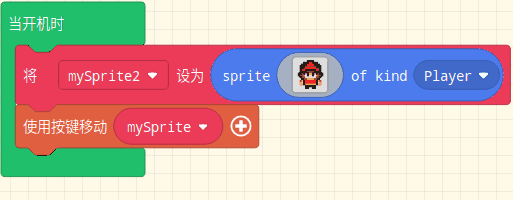用 Arcade 学习写一款 RPG 游戏 —— 让主角动起来
目录
前一篇文章 已经提到了如何使用 Arcade 这一十分方便的在线游戏编程学习平台。那么这次我们就来正式开始写游戏吧!
进入 Arcade 并创建游戏项目
首先,请戳 这里
进入 Arcade 平台。在页面加载完毕后,找到“我的项目”,并点击大大的紫色按钮“新建项目”。
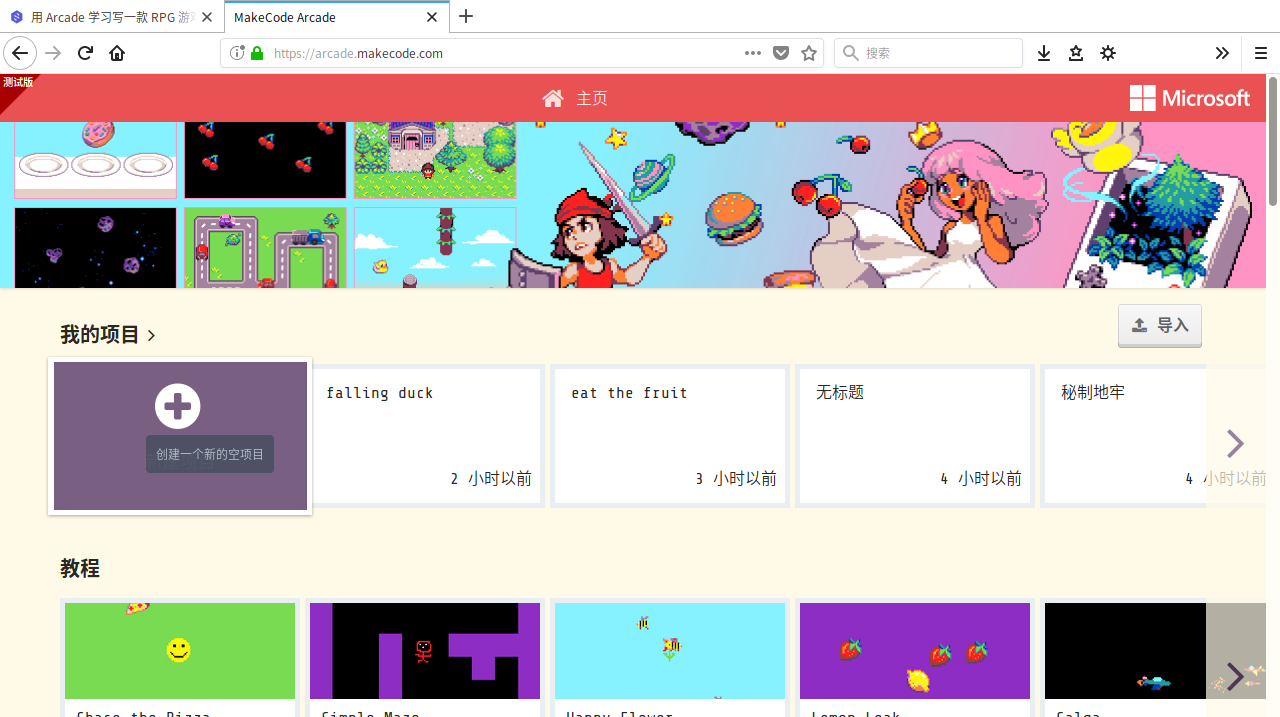
新建项目可能需要一点时间,请耐心等待进度条停止显示。
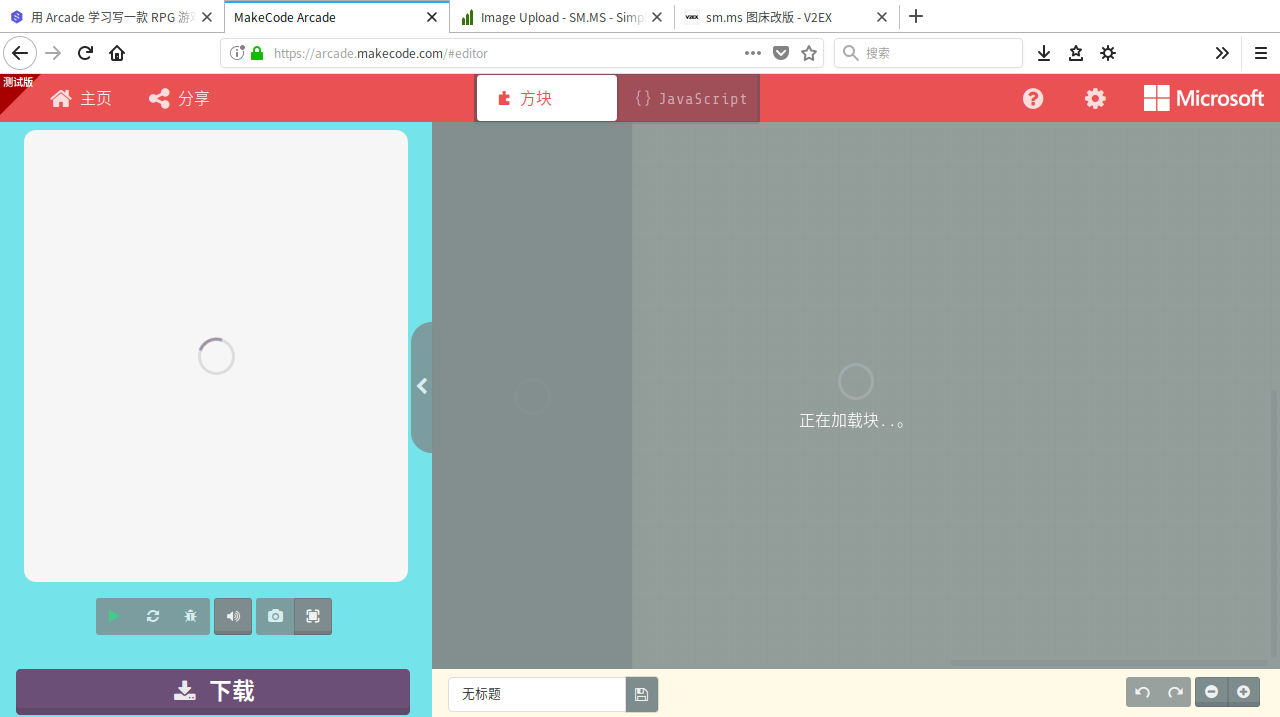
当界面变成下图模样时,即代表项目已经创建完成。可以开始了!
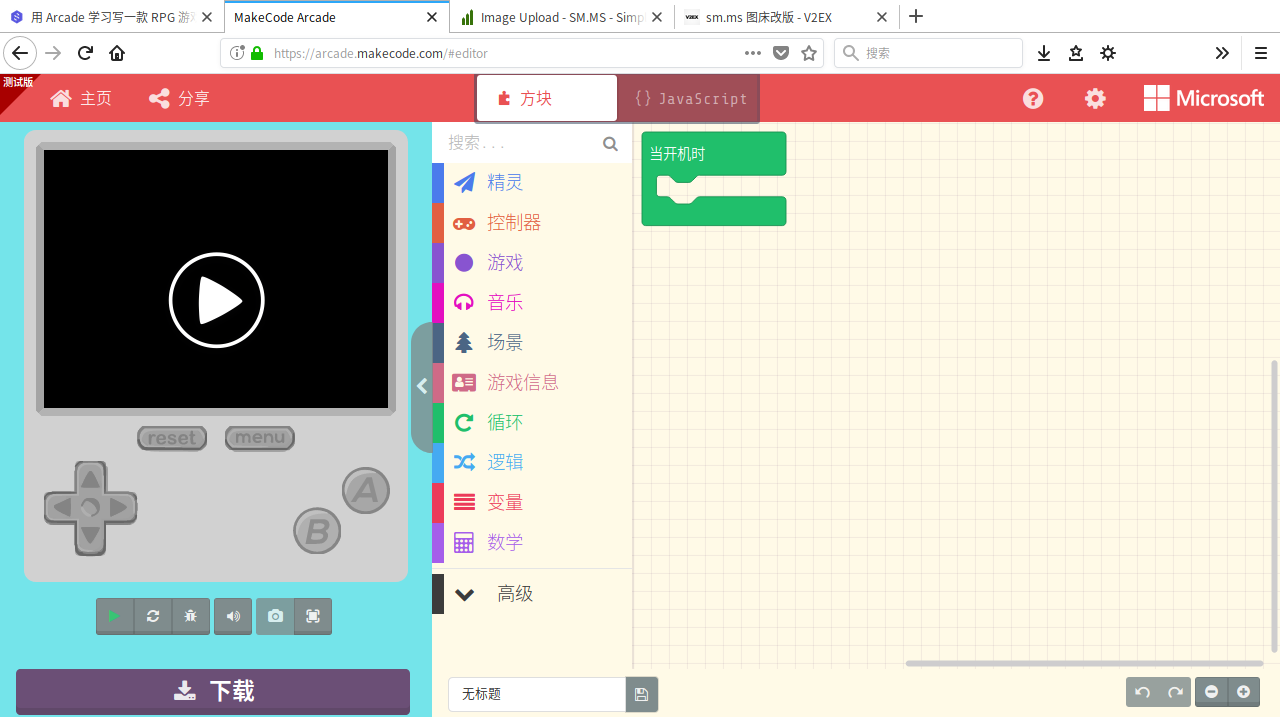
游戏主人公 —— 精灵
在 Arcade 中,游戏主人公以及其它各种各样的 RPG 都有一个统称,叫做“精灵”(不要问我为什么叫这个)。
 通过创建精灵,你可以为游戏添加主人公、NPC、怪兽、云(对,就是每天在我们天上飘的那个)、子弹(对,你没有看错,它真的可以干这个)等等… 可以说,这个是游戏里面相当重要的一环了。
通过创建精灵,你可以为游戏添加主人公、NPC、怪兽、云(对,就是每天在我们天上飘的那个)、子弹(对,你没有看错,它真的可以干这个)等等… 可以说,这个是游戏里面相当重要的一环了。
创建精灵
那么,该怎么创建一个精灵呢?很简单。点击左侧的“精灵”分区,把这个方块拖出来即可。
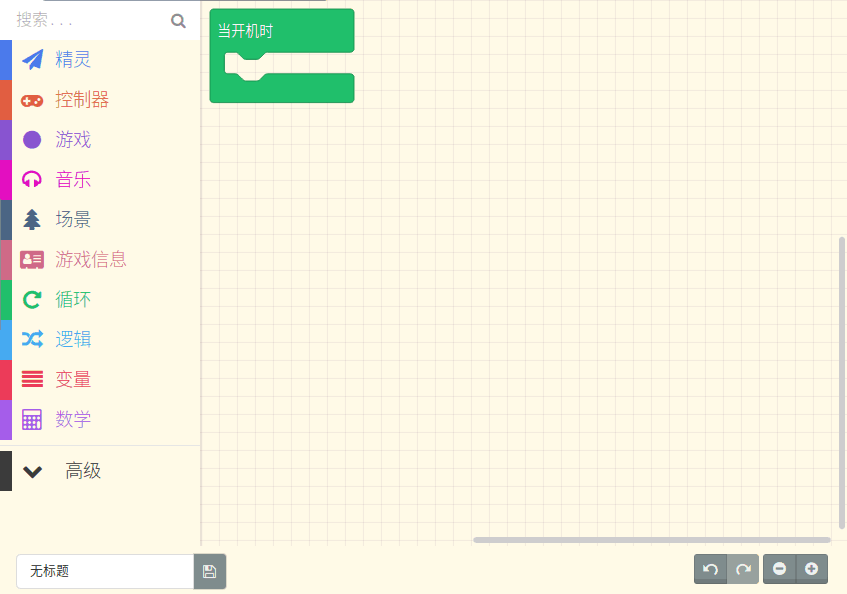
给精灵皮肤
你一定不会想要你的主角在屏幕上是透明的存在吧(当然如果你要五毛钱特效当我没说)?为了让主人公富有活力,同时让玩家有玩这款游戏的欲望,我们需要给精灵一层皮肤。 当然了,手动绘制一个精灵的皮肤不是我们这篇博文的重点。故我们就使用 Arcade 自带的主角皮肤就好(相信我,其实自带的皮肤还挺帅的)。
要给精灵加上皮肤,请找到你刚刚拖出来的方块,点击这个灰色的地方。
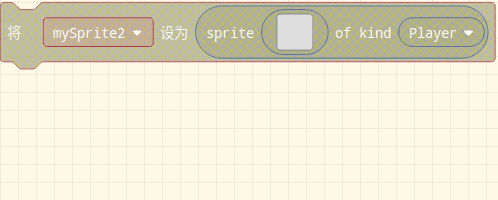
接下来,你应该会看到这样的一个弹出框。这个就是皮肤的编辑框了。
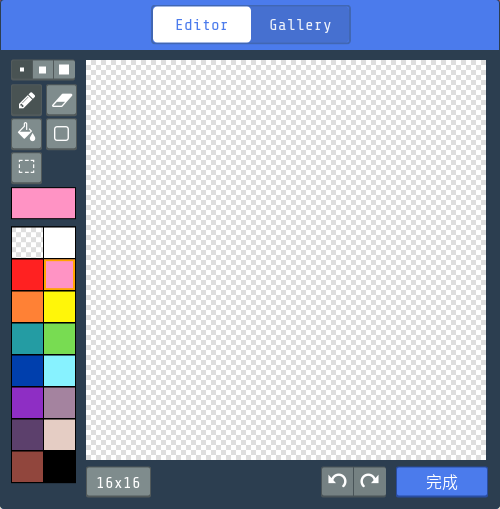
然后,我们切换到“Gallery”分栏里,选择 Arcade 自带的主角皮肤。选择完后,点击“完成”。
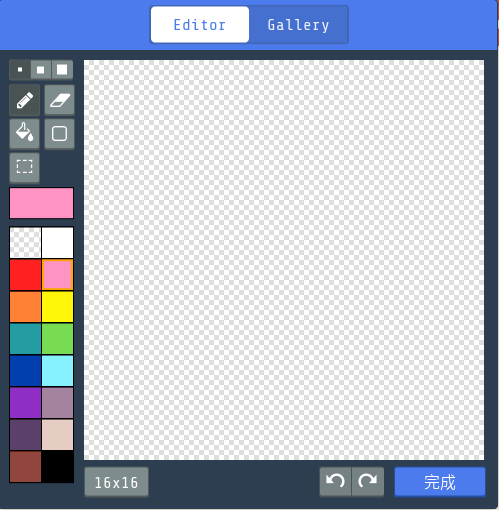
这样,我们的主角就有皮肤了。
Arcade 目前只支持 16 位色的显示!
如果你是一个特别喜欢各种颜色搭配的 Geek,那么 Arcade 也许会让你小小的失望一番 —— 其(不包括透明色)只支持 16 种颜色的显示。 这也是为什么皮肤编辑器里没有“RGB调色板“一类东西的原因。不过相信我,16 位色在学习游戏开发的过程中完全够用,因此不需要太过于担心。
让主人公动起来
你也许注意到了一点:我们现在拖出来的那个方块“失去了颜色”。这是不是在提醒着我们什么?如果你敏锐的感受到了这一点,那么 pokon548 向你表示小小的祝贺!的确!这提醒我们:这个方块目前不会产生实际的效果。
什么意思呢?让我们先点击左侧的“播放按钮”看看目前这个项目运行的结果。
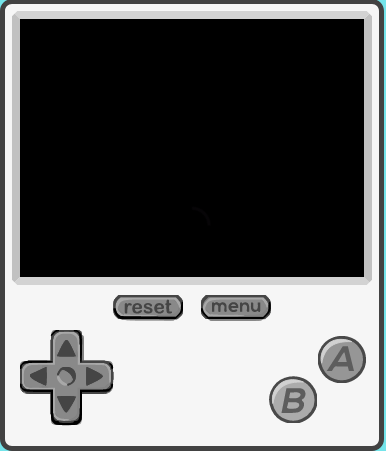
你会发现:左侧模拟器的“屏幕”上最终什么都没有。没有显示出我们刚刚创建出来的主角。怎么回事呢?
一般游戏的运行逻辑
这就要谈到目前常见游戏的运转逻辑了。在现代的常见游戏中,无论是选关、得到道具、NPC 的交流、主人公的行走等,都是在一个循环里面进行的。 而要让这一切发生,我们首先要进行“初始化”操作。如果你不明白这个词的含义,举个例子:要让主角在后面的循环中动起来,我们必须要先有一个主角才行(不然主角是幽灵吗滑稽)。不然后面的循环里我们要操作什么呢?
进行“初始化”操作
回到项目上。我们刚刚创建“主人公”这一动作其实就是“初始化”操作的一部分。而为了让这个方块发挥其初始化主角的作用,我们要把这个方块拖动到绿色的“当开机时”的方块内。
下面是操作方法的动态示意图:
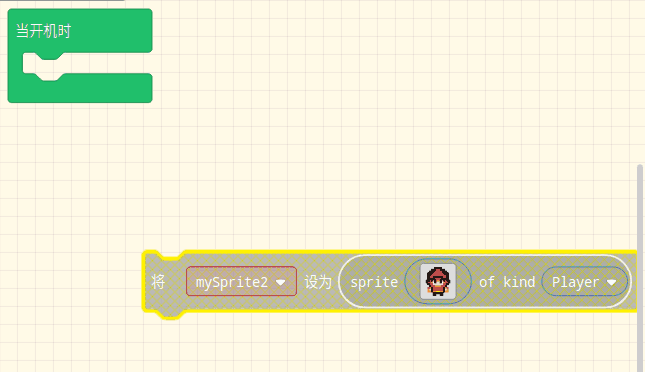
你看,方块是不是恢复到正常颜色了?我们现在再试试点击”播放“按钮,看看项目的运行情况。
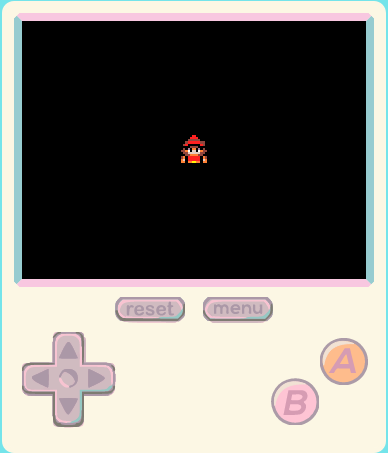
我们的主角出现了哦!真棒!
让主人公能够运动起来
也许你之前曾试过点击左侧模拟器的方向键。如果没有的话,pokon548 推荐你现在就点点看。
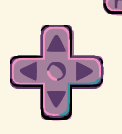
没有任何效果?那就对了。因为我们还没做好这个功能呢!唔…接下来我们要做的,就是让主角能够在我们按下方向键的时候动起来! 听起来似乎很复杂的样子。但是在 Arcade 里面,我们只需要另外一个方块就可以搞定啦!
要让主角跟随方向键的律动指引动起来,我们要在“控制器”分区里找到这个方块,并将其放置在“主角初始化”方块的下方。

小心!别张冠李戴
如果你先前不小心多创建了一些精灵,那么变量名可能会混乱起来。如果要保证“控制器”方块能够起作用,必须要保证主角的“名字”(这里是指变量名)前后一致。比如上面的示意图中,两个方块指向的“名字”是不一样的,要将其改成一样的才可以。 要将其改成一样的,请按下图方式操作。
好了,现在主角应该就可以动起来了。试试点击左侧的方向键(记得要先点击“播放”按钮运行项目!以后不再提示),主角是否运动起来了?
示例代码
小结
通过本次文章的学习,你应该知道:
- 如何使用 Arcade 创建项目。
- 如何创建主角。
- 如何给主角换皮肤。
- 如何让主角能够成功的跟随方向键的节奏动起来。
学习任何一件事情都不是那么容易,故 pokon548 建议你“每天只学一章”本教程。每天只学习一章,看似进度缓慢,但却为你后续的学习打下了坚实的基础。通过这样的学习方式,你的学习难度将“不升反降”,后面越学越轻松。 心急吃不了热豆腐!请一定要慢下学习的节奏,以期慢工出细活。
开始下一节
当你能够对这张的内容游刃有余后,就可以开始下一章的学习了。如果是这样,请 点这里 。